Подробный анализ действий SharePoint "Получение элементов " и "Получение файлов " для потоков в Power Automate
Действия Получить элементы и Получить файлы SharePoint для потоков в Power Automate позволяют получать элементы из списка и библиотеки соответственно. Хотя это разные действия, возможности обоих действий одинаковы. В этой статье описывается, как работать с этими действиями.
Решите, работаете ли вы со списками или библиотеками
Во-первых, и основное внимание, действие Получить элементы работает только со списками, тогда как действие Получить файлы работает только с библиотеками.
Ограничения для элементов
Ограничение на количество элементов по умолчанию — 100, а элементы также по умолчанию разбиены на страницы.
Если вы используете параметры по умолчанию и просто указываете адрес сайта, список или имя библиотеки, Power Automate возвращает 100 элементов из списка или библиотеки.
Если вы работаете с большими списками, это ограничение можно увеличить до порогового значения представления списка в 5000.
Чтобы указать количество возвращаемых элементов, разверните дополнительные параметры и укажите число в свойстве действия Top Count .
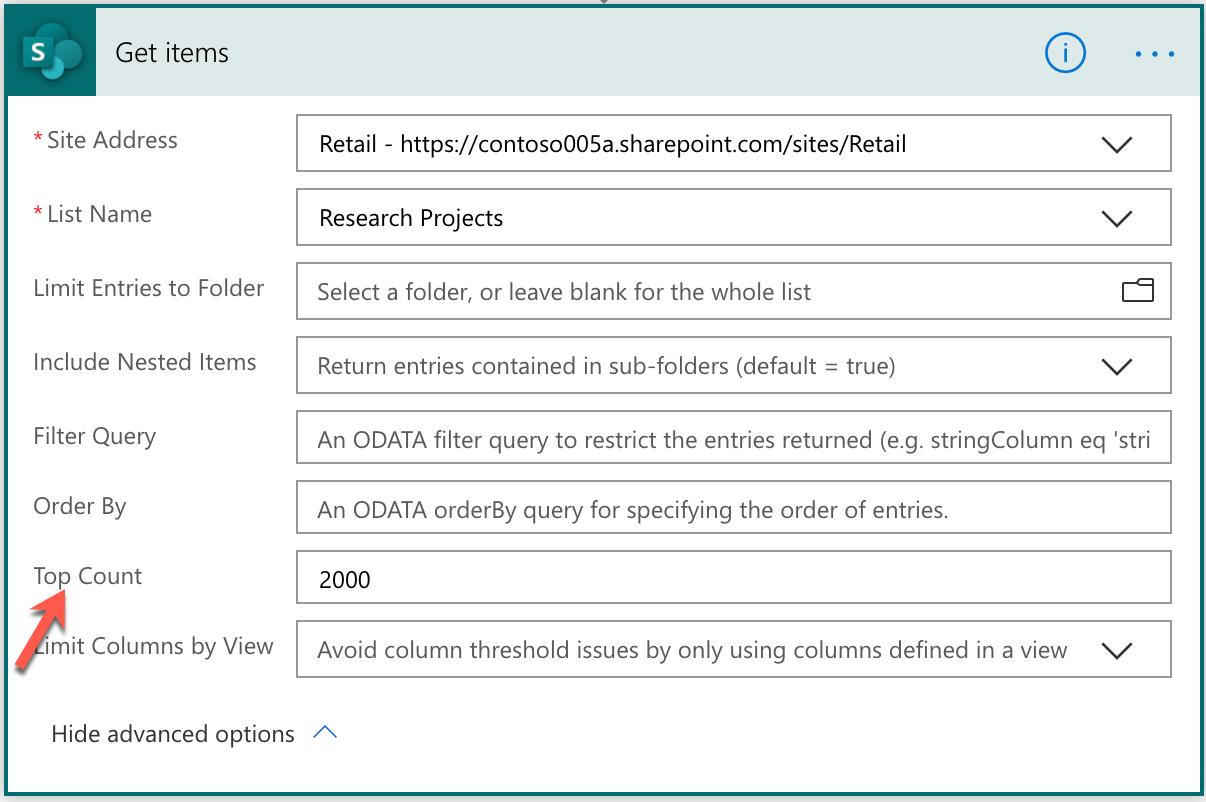
Если вы превысите ограничение в 5000 элементов, Power Automate завершается сбоем и создает диалоговое окно об ошибке.
Ограничение элементов определенной папкой
По умолчанию это действие возвращает все элементы или файлы в списке или библиотеке рекурсивно из всех папок, если они доступны. Это поведение можно изменить, выполнив следующие действия.
- Чтобы выбрать определенную папку в списке или библиотеке, используйте параметр Ограничить записи свойством Folder.
- Чтобы ограничить количество записей этой конкретной папкой или во всех вложенных папках, используйте свойство Включить вложенные элементы .
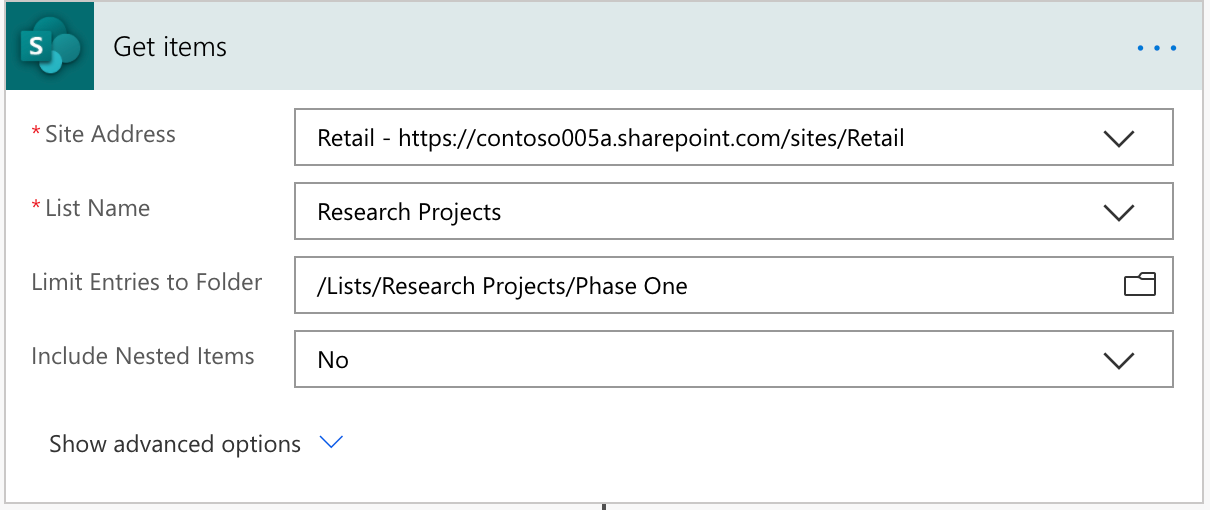
Ограничение столбцов, возвращаемых представлением
Представления списка — это полезная конфигурация, в которой можно настроить столбцы для отображения вместе с любыми другими условиями или группами элементов списка. Это полезно не только для пользователей, но и для любых других вычислений, которые вы хотите выполнить с помощью этих данных представления.
Чтобы получить элементы списка вместе со столбцами, выберите действия Получить элементы и Получить файлы . Однако при получении столбцов извлекаются все столбцы. Хотя это полезно, оно может быть чрезмерным, если вам нужно работать только с определенным набором столбцов, настроенных в определенном представлении.
Чтобы ограничить получение столбцов, в действиях Получить элементы и Получить файлы разверните дополнительные параметры и выберите параметр Ограничить столбцы по представлению . При получении элементов списка теперь можно ограничить количество столбцов по представлению.

Этот параметр удобен в случаях, когда требуется выполнить набор операций с определенными данными, как в предыдущем примере, когда требуется представление для различных событий. В этом случае, работая с событиями питания, было бы оптимально ограничить столбцы событиями еды.
Фильтрация запросов
Это действие также поддерживает указание запросов фильтра, чтобы можно было фильтровать элементы на сервере. Использование запросов фильтра работает так же функционально, как фильтрация возвращаемых результатов в потоке в Power Automate.
Мы поддерживаем следующие запросы фильтров OData в SharePoint, которые можно использовать:
- Фильтрация по имени столбца:
Location eq 'Midwest'
Location — это имя столбца, используемое с оператором равно (eq), а Midwest — значение столбца.
Другие примеры:
- Eq "Midwest" и Status eq "Утверждено"
- startswith(Title, 'A')
- startswith(Title, 'A') и Start_x0020_Date gt 'formatDateTime(utcNow(),'yyyy-MM-dd')'
- formatDateTime(utcNow(),'yyyy-MM-dd') — это выражение.
- Страна/название eq 'Новая Зеландия'
- Страна — это столбец подстановки в списке, а заголовок — это столбец в списке, на который указывает ссылка.
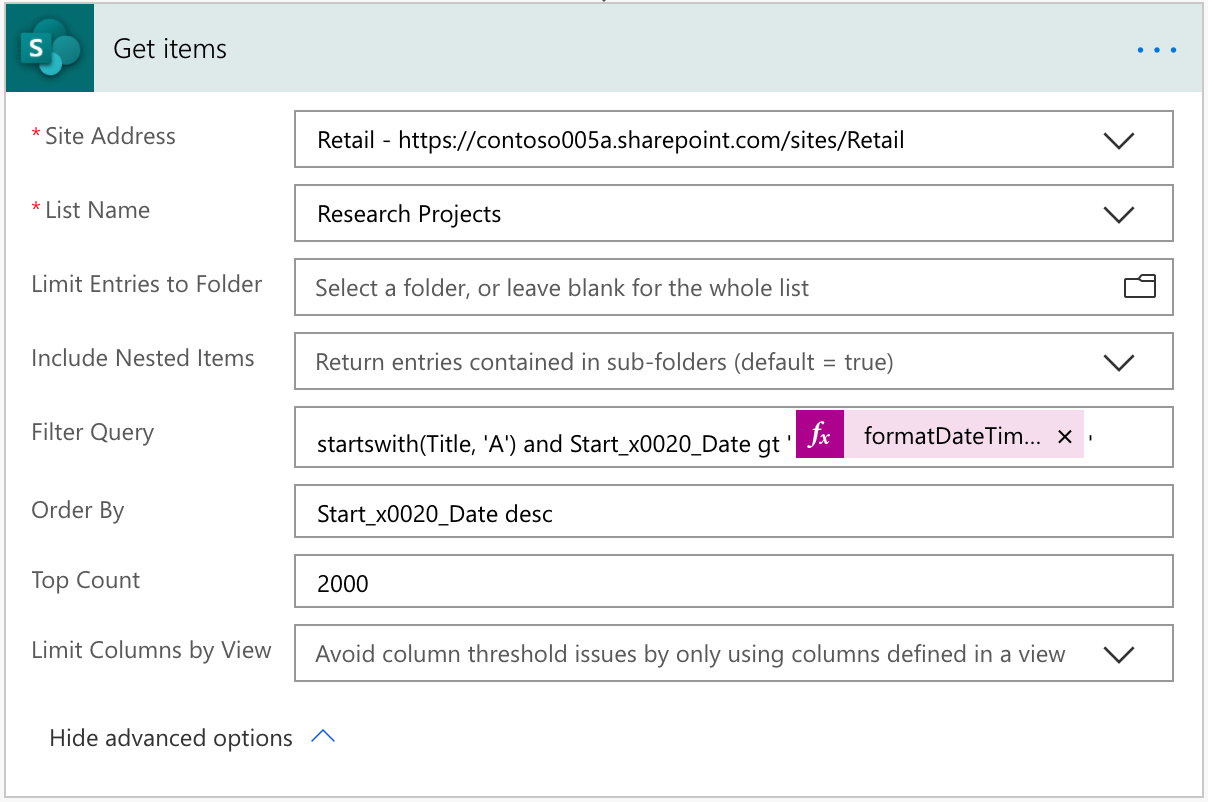
Мы поддерживаем следующие методы и операторы запросов.
Числовые сравнения
- lt
- Менее
- le
- меньше или равно
- gt
- Больше
- ge
- больше или равно
- eq
- Равно
- ne
- не равно
Сравнение строк
- startsWith
- substringOf
- eq
- ne
Упорядочение по запросу
Чтобы упорядочить элементы по столбцу по возрастанию или убыванию, можно также указать порядок по запросу. Например:
- Start_x0020_Date desc
- Заголовок asc
Пробелы в имени столбца заменяются _x0020_ на (0 — нулевая цифра).
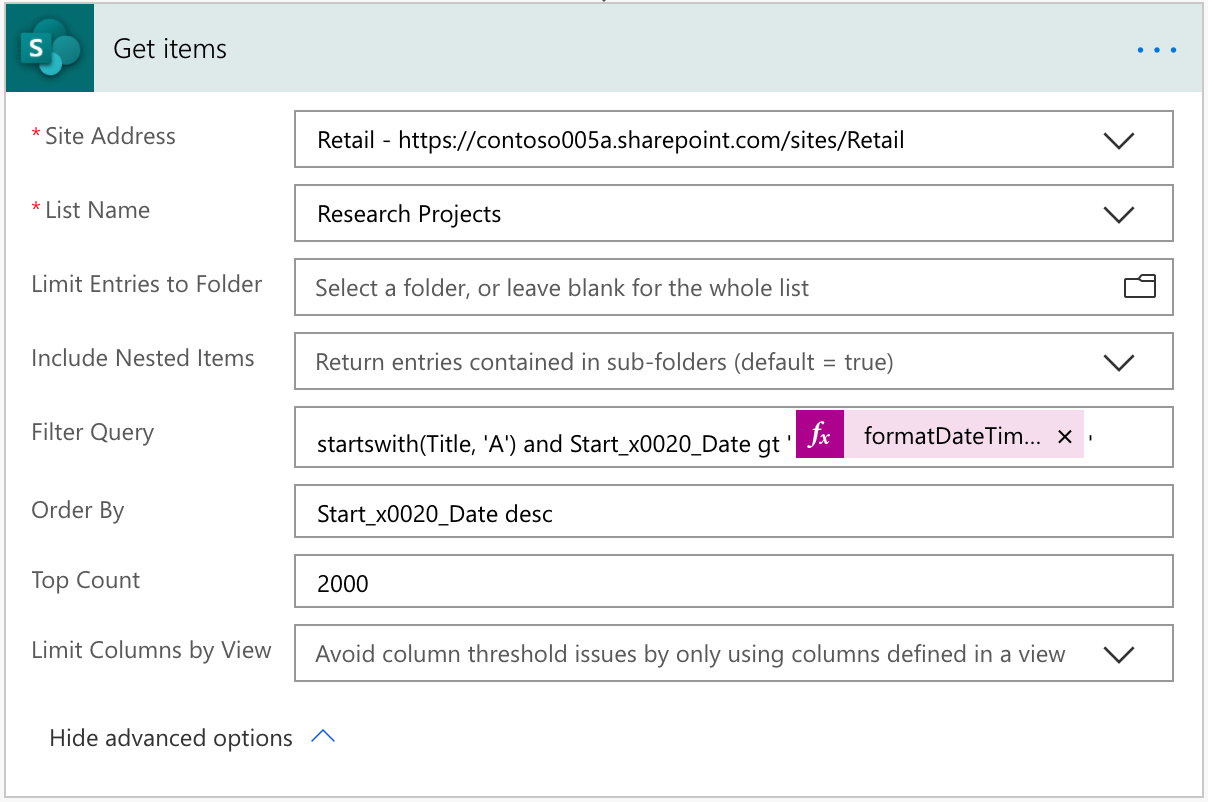
Формат — это имя столбца, за которым следует asc или desc в зависимости от возрастающего или убывающего порядка соответственно.
Известное ограничение
При использовании функции Получения элементов в списках с более чем 5000 элементами с запросом фильтра вы можете заметить, что записи не возвращаются, если в первых 5000 элементах нет элементов, соответствующих запросу фильтра. Чтобы устранить эту проблему, включите разбиение на страницы для получения элементов из меню параметров действий при работе со списками с более чем 5000 элементами.